Lors de la création d’une machine virtuelle, on ne se contente en général pas d’un seul « disque dur » (vhd/vmdk). Il est d’usage de conserver le volume principal pour le système, et d’ajouter un ou plusieurs volumes pour les données, les sauvegardes…
Lors de la création de la VM, ces volumes y sont bien rattachés mais ils sont dans un état « brut » : non initialisés, ni partitionnés, ni formatés, ni nommés, et ne disposant pas de lettre de lecteur.
Et si ces opérations peuvent s’avérer fastidieuses lorsqu’il s’agit d’un déploiement manuel, elles deviennent inacceptables lorsqu’il s’agit de VM déployées automatiquement via un portail self-service déclenchant un processus d’orchestration : la VM doit être livrée « prête à fonctionner » à l’utilisateur qui en a fait la demande.
Heureusement, le vénérable outil diskpart peut être scripté, automatisant ainsi le procédé.
Le script powershell que je vous propose ci-dessous doit être exécuté en tant qu’administrateur local, dès que la VM est démarrée. Il détecte tous les disques qui ne disposent d’aucune partition, les initialise, les partitionne (une seule partition primaire), les formate, les renomme DATAxxx et leur attribue la première lettre disponible.
$datadisks = get-wmiobject win32_diskdrive | where partitions -eq 0
$i = 1
foreach ($disk in $datadisks) {
$diskID = $disk.index
$diskname = "DATA" + $i
$dpscript = @"
SELECT DISK $diskID
ATTRIBUTES DISK CLEAR READONLY
CREATE PARTITION PRIMARY
FORMAT fs=ntfs quick label=$diskname
ASSIGN
"@
$i++
$dpscript | diskpart
}
Il ne reste plus qu’à intégrer ce script à votre processus de déploiement, qu’il s’agisse d’une tâche post-installation dans SCVMM ou d’un runbook Orchestrator :
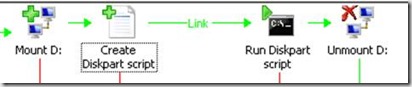
Il s’agit ici d’un déploiement de VM dans Azure ne disposant que d’un compte administrateur local hors domaine. On commence par monter le disque D : de la VM (disque temporaire créé automatiquement) en tant que partage, puis on y crée le script proposé ci-dessus, on l’exécute à l’aide de la commande powershell.exe -ExecutionPolicy ByPass "& ""D:\diskpart.ps1""" et on termine en démontant le partage réseau.
L’exécution du script ne prend que quelques minutes même avec plusieurs volumes à formater, et il s’adapte automatiquement quel que soit leur nombre.